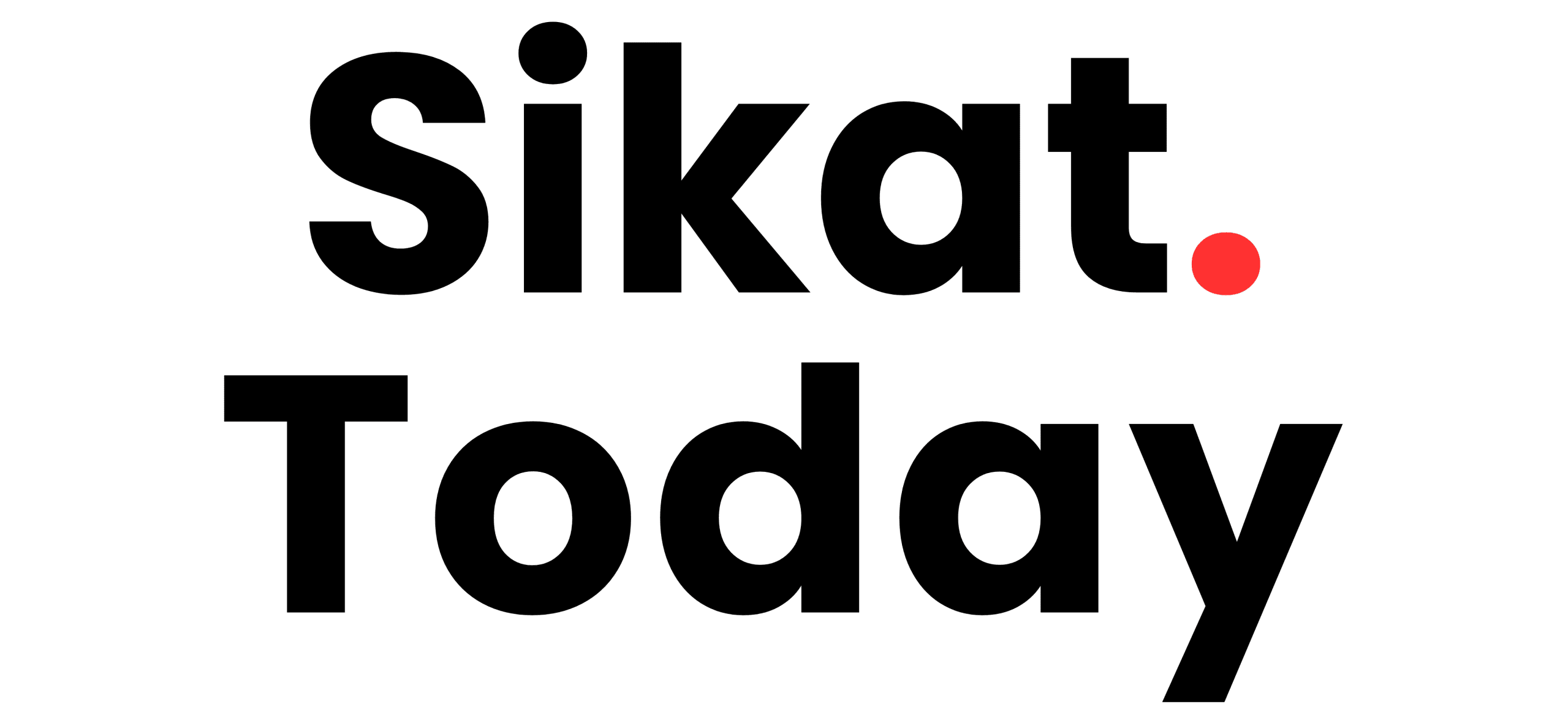Isa ka bang content creator o business owner? na gustong magkaroon ng sariling website? nasa tamang post ka dahil tuturuan kita kung paano gumawa ng website.
Ang post na ito ay sarili kong tutorial kung saan isasama ko na ang lahat-lahat kong natutunan kung paano gumawa ng website.
Para saan ang website?
Kung ikaw ay content creator na gustong magkaroon ng ‘extra income’ o gusto mo lang magsulat? perfect sayo ang pagkakaroon ng sariling website.
Kung ikaw naman ay business owner na gustong magkaroon ng sariling website para mas makilala ang brand mo, magsimula ka nang gumawa ng site. Maaari mo rin gamitin ang website mo na magbenta ng mga products mo within the platform.
Disclaimer : Hindi po ako IT o programming graduate pero ang lahat ay nagawa ko sa pamamagitan ng pag-research at ang tutorial na ito ay less coding dahil no need na gumawa ng website from the scratch.
Paano ako kumikita gamit ang website ko?
Sa ngayon ay kumikita ako gamit ang website ko dahil sa mga ADS na sini-serve ng mga Ad Networks sa mga posts ko at sa pagiging affiliate, Yes! pwedi ka maglagay ng affiliate links mo dito.
The more people ang bumibisita sa website mo ay mas malaki ang magiging earnings mo. Sa ngayon ay magsimula muna tayo kung paano bumuo ng sarili mong website.
Ano ang kailangan para gumawa ng website?
Una sa lahat, hindi libre ang gumawa ng website, pero ang ituturo ko sa inyo ay ang pinakamura at pinaka-affordable na pamamaraan para magkaroon ng sarili niyong site.
Sa ngayon ay may monthly akong $8.99 para sa WordPress subscription ko, ito yung dashboard kung saan nakalagay ang mga posts, images, plug ins etc. ng buo mong website, while sa domain naman ay nagbabayad ako ng $30 a year.
Ang domain ay ang mismong URL o Link ng website mo. Ito ‘yung nilalagay sa browser para mabisita ng user ang website mo ex. facebook.com, twitter.com o sikat.today.
Diba super mura at affordable lang? dahil ang iba na gumagawa ng website ay umaabot sa $200-$300 ang gagastusin nila bago makabuo ng site.
Take note : hindi ito static website, ito ay fully site gaya sa mga sikat na website elsewhere.
Ito ang mga kailangan para magsimula :
- Server
- Namecheap account (pinakamurang hosting provider)
- Domain url (ex. facebook.com, youtube.com, sikat.today)
- WP Hosting (monthly o yearly subscription)
- SSL – add https:// sa domain mo free lang ito sa Namecheap. *required*
- Plug ins (add ons sa site mo ex. sharing buttons, pop up etc.)
- SEO ( kung gusto mo na searchable ang site at mga posts mo sa google, bing etc.)
- Theme (website layout mo at customizable naman ito, ikaw bahala sa designs.)
Step 1. (Create Namecheap account)
Create or sign up ng sarili mong Namecheap account, dito ka makakabili at makaka-subscribe ng WordPress hosting, domain, SSL, business email at extra features.
Take note : wag mo kalimutan ang username, password at dapat active ang email na gagamitin mo, follow mo lang ang mga steps para success ang iyong sign up.
Sign up here : Namecheap signup.

After mo gumawa ng Namecheap account, pwedi ka nang bumili ng sarili mong domain para sa website mo, ano ba ang balak mong website? for business? news? technology? para sa reviews? cooking tutorials?
Since ang website ko ay isang ‘News Site’, pumili ako ng domain na swak sa niche ko o sa topics ko kaya sikat.today ang domain ko.
Step 2. (Domain hosting)
Bumili ng domain o url (link) mula sa Namecheap account mo, pumunta ka sa ‘Domains’ tab at piliin mo ang ‘domain name search’.
Dito ay ikaw na ang bahala kung ano ang magiging domain ng website mo, combination yan ng TLD o Top Level Domain ex. sikat.[today] ang today ay ang TLD ng website ko.
So if balak mo gumawa ng isang cooking website, ikaw bahala sa TLD mo like .com, .ph, .today, .org etc. try mo search kung available ang gusto mong domain ex. cookingtanginamo.com.
kung Technology blog naman ang gusto mo pwedi gadgetspecsph.site, it’s up to you.
Note : bago ka bumili ng domain, make sure na mura lang mo lang siya makukuha, try mo echeck ang mga TLD na (.site, .today, .space) dahil sila ang pinakamurang domains in the market.
Note : Lahat ng domains ay yearly ang subscription so annually ka magbabayad ng url mo.
Step 3. (WordPress hosting)
After mo bumili ng sarili mong domain, pumunta ka sa tab ng ‘WordPress’ at click ‘manage wordpress hosting’, dito wala kang dapat gagastusin dahil free ito for 1 month at after ng 1 month ay may babayaran kana monthly, if may budget kana pwedi ka naman mag-upgrade at mag change to yearly subscription.
Click mo lang ang ‘try for free‘.
Note : Kung hindi mo ito mababayaran ay mabubura ang iyong website.
Step 4. (WordPress setup)
After mo mag-purchase ng free wordpress hosting, activate mo na ito.
Note : Watch mo ang tutorial sa Namecheap kung paano mag-activate ng wordpress subscription mo here. make sure na piliin mo ang ‘Your domain on Namecheap’ upon activation at dito na lalabas ang domain na binili mo sa step 2.
Sa choose plug-ins setup, wag ka muna mamili ng kahit na ano dahil ituturo ko rin yan sa next steps.
Follow mo lang ang steps at mag-eemail na si Namecheap ng account mo a WordPress, kalakip dito ang iyong dashboard username at password.
Step 5. (Dashboard login)
Let’s dive na sa pag-customize ng website mo.
Matapos ma-link ang binili mong domain sa wordpress monthly hosting mo, mag eemail si WordPress ng credentials para maka-log in kana sa WordPress dashboard mo.

Just copy the username at password at click mo lang ang ‘Go to login page’ para mabuksan mo na ang iyong wordpress site dashboard.
Sa dashboard mo dito kana pweding mamili ng theme, plug ins, mag change password at marami pang iba.
Sa ngayon, live na ang website mo at pwedi kana mag post, pagandahin pa ito, magdagdag ng mga plug ins etc.
Kung naghahanap ka naman ng magagandang themes para sa website mo, available yan sa dashboard mo, just head over sa appearance> themes > add theme.
Step 6. (Free SSL)
Ano ang SSL o Secure Sockets Layer?
Ang SSL ay nasa domain security yan ng iyong website, may mga browsers na hindi binubuksan ang iyong website kung hindi ito SSL secured. May warning pop-up ito sa mga users kaya matatakot silang buksan ang iyong website.

Paano e-activate ang iyong free SSL? dahil nga nasa tamang post ka, hindi kana magbabayad ng SSL subscription dahil free na yan sa Namecheap. Sa iba ang presyo ng SSL ay mas mahal pa sa domain registration.
Activation of Free SSL.
Pumunta ka lang sa Namecheap account mo, account> dashboard> apps> my apps> EasyWP> hanapin mo ang website mo at click> manage> website tab click ‘manage’ under SSL Certificate> click Add > free positive SSL. Tapos wait mo lang ma-activate mga 1 hour to 24hrs.
ito ang video para mas magets mo, watch here.
Pagkatapos niyan ay nasa https:// na ang site mo, safe na for browsing.
Para sa assistance naman tungkol sa site dashboard mo, monetizations, themes customizing, plug ins, seo o paano kumita gamit ang website? pwedi mo akong ma-contact here.